Labbeleid beheren om kosten in Azure DevTest Labs
In dit artikel wordt beschreven hoe u Azure DevTest Labs-beleid kunt beheren om labkosten te beheersen en verspilling te minimaliseren. Labbeleid dat u kunt instellen om kosten te beheren, zijn onder andere:
- Toegestane grootten van virtuele machines (VM's)
- Maximum aantal VM's per gebruiker
- Maximum aantal VM's per lab
- Instellingen voor automatisch afsluiten
- Beleidsinstellingen voor automatisch afsluiten
- Instellingen voor Automatisch starten
Configuratie en beleid voor toegangslab
Selecteer in de Azure Portal op de pagina Overzicht van uw lab de optie Configuratie en beleid in het linkernavigatievenster.
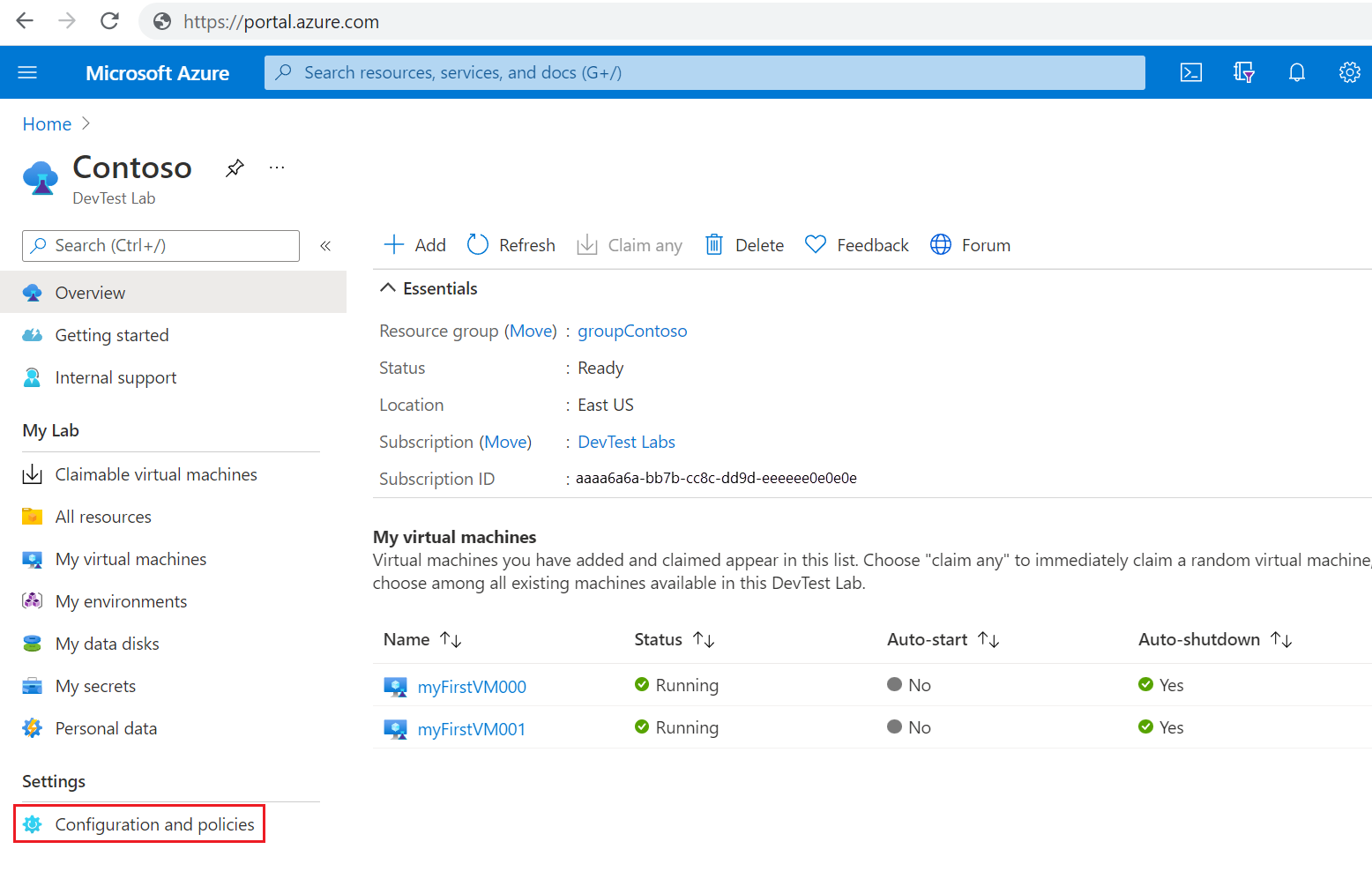
Selecteer op de pagina Configuratie en beleid het beleid dat u wilt configureren in het linkernavigatievenster.
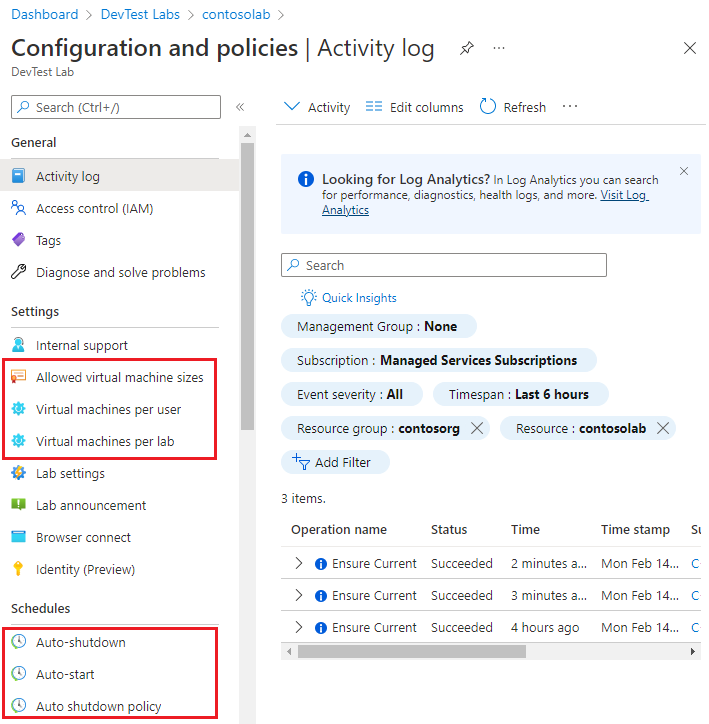
Toegestane grootten van virtuele machines instellen
Dit beleid specificeert de VM-grootten die gebruikers in het lab kunnen maken.
Selecteer op de pagina Configuratie en beleid van het lab Toegestane grootten van virtuele machines in de linkernavigatiebalk.
In het scherm Toegestane grootten van virtuele machines selecteert u Ja of Nee om het beleid in of uit te schakelen.
Als u het beleid inschakelt, selecteert u de VM-grootten die in het lab zijn toegestaan.
Selecteer Opslaan.
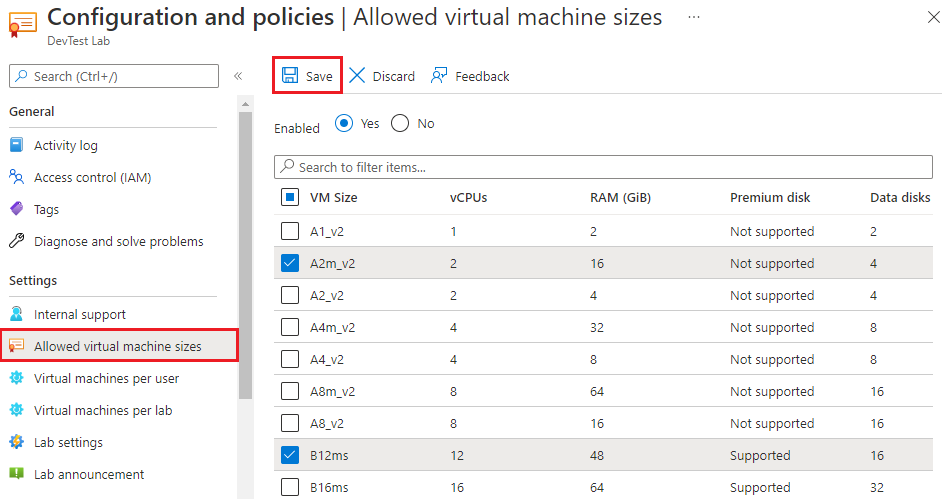
Virtuele machines per gebruiker instellen
Met dit beleid wordt het maximum aantal VM's opgegeven waarvan een afzonderlijke labgebruiker eigenaar kan zijn.
Op de pagina Configuratie en beleid van het lab selecteert u Virtuele machines per gebruiker in de linkernavigatiebalk.
Selecteer op het scherm Virtuele machines per gebruiker onder Het aantal virtuele machines beperken de optie Aan of Uit om het beleid in of uit te schakelen.
Als u het beleid inschakelt, voert u onder Wat is de limiet het maximum aantal VM's in waarvan een gebruiker eigenaar kan zijn.
Selecteer onder Het aantal virtuele machines met premium besturingssysteemschijven beperken de optie Aan of Uit om het aantal VM's van een gebruiker dat gebruikmaakt van premium SSD's (Solid-State Disks) in of uit te schakelen.
Als u Aan hebt geselecteerd, voert u het maximum aantal VM's in dat gebruikmaakt van Premium-schijven waarvan een gebruiker eigenaar kan zijn.
Notitie
Dit beleid is alleen van toepassing op Premium SSD's. De beperking is niet van toepassing op Standard-SSD's.
Selecteer Opslaan.
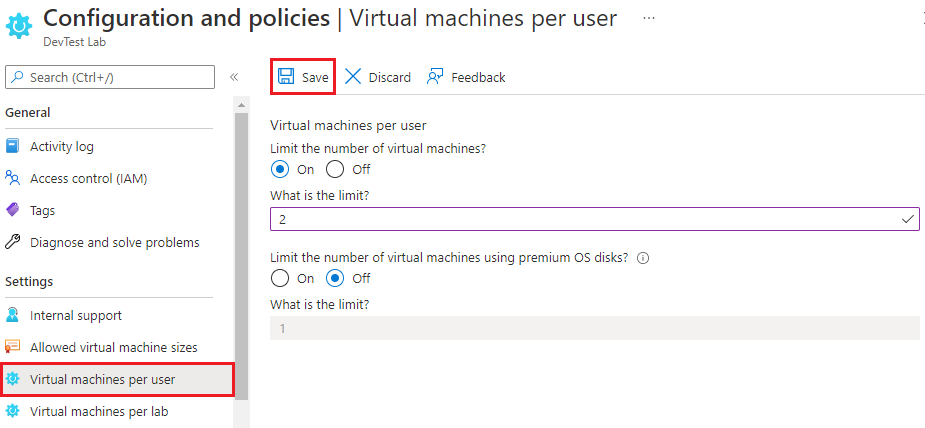
Als een gebruiker een VM probeert te maken of claimen wanneer aan de gebruikerslimiet is voldaan, wordt in een foutbericht aangegeven dat de gebruiker de VM-limiet niet kan overschrijden.
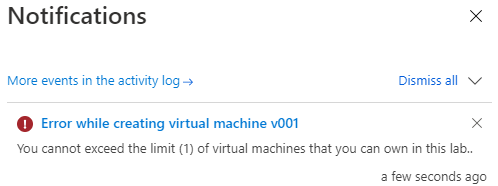
Virtuele machines per lab instellen
Met dit beleid wordt het maximum aantal VM's opgegeven dat alle gebruikers in het huidige lab kunnen maken of claimen.
Selecteer op de pagina Configuratie en beleid van het lab de optie Virtuele machines per lab in de linkernavigatiebalk.
Selecteer op het scherm Virtuele machines per gebruiker onder Het aantal virtuele machines beperken de optie Aan of Uit om het beleid in of uit te schakelen.
Als u het beleid inschakelt, voert u onder Wat is de limiet het maximum aantal VM's in dat kan worden gemaakt of geclaimd.
Selecteer onder Het aantal virtuele machines met premium besturingssysteemschijven beperken de optie Aan of Uit om het aantal VM's dat gebruikmaakt van Premium SSD's in of uit te schakelen.
Als u Aan hebt geselecteerd, voert u het maximum aantal VM's in dat premium-schijven kan gebruiken.
Selecteer Opslaan.
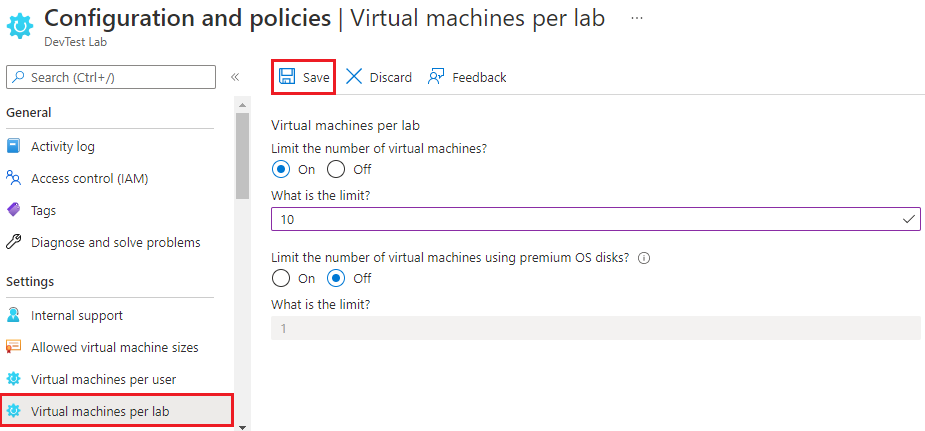
Als een gebruiker een VM probeert te maken of claimen wanneer aan de lablimiet is voldaan, wordt in een foutbericht aangegeven dat de VIRTUELE machine niet kan worden gemaakt of geclaimd.
Automatisch afsluiten instellen
Automatisch afsluiten helpt bij het minimaliseren van labverspilling door lab-VM's op een bepaald tijdstip van de dag af te sluiten.
Selecteer op de pagina Configuratie en beleid van het lab de optie Automatisch afsluiten in de linkernavigatiebalk.
Selecteer op het scherm Automatisch afsluiten voor Ingeschakeld de optie Aan of Uit om het beleid in of uit te schakelen.
Als u bij Gepland afsluiten en Tijdzone automatisch afsluiten hebt ingeschakeld, geeft u de tijd en tijdzone op om alle lab-VM's af te sluiten.
Voor Melding verzenden voor automatisch afsluiten selecteert u Ja of Nee voor de optie om een melding te verzenden vóór de opgegeven tijd voor automatisch afsluiten.
Als u Ja kiest, voert u een webhook-URL-eindpunt in onder Webhook-URL of door puntkomma's gescheiden e-mailadressen onder Email adres waar u de melding wilt plaatsen of verzenden.
Selecteer Opslaan.
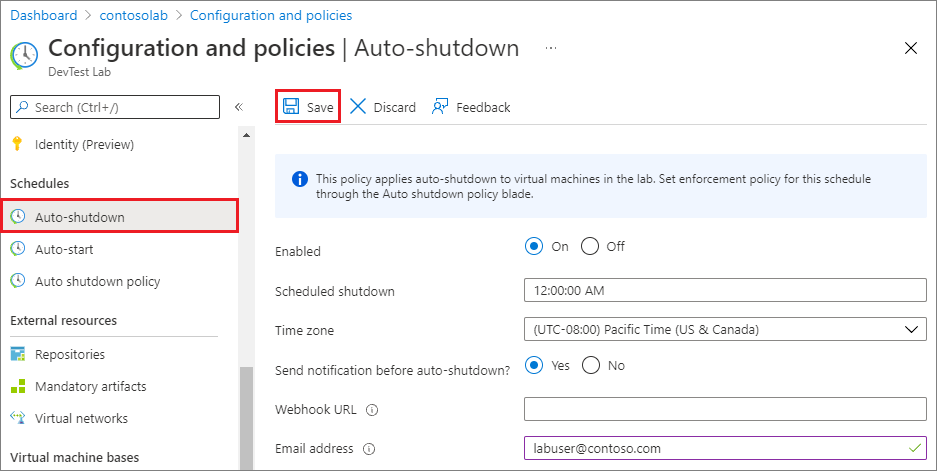
Automatisch afsluiten is standaard van toepassing op alle lab-VM's. Indien toegestaan door het beleid, kunnen labgebruikers de instellingen voor automatisch afsluiten voor hun afzonderlijke lab-VM's overschrijven. Voor toegang tot instellingen voor automatisch afsluiten voor afzonderlijke VM's:
- Selecteer de VM in Mijn virtuele machines op de pagina Overzicht van het lab.
- Selecteer op de startpagina voor de VM in de sectie Bewerkingen van de linkernavigatiebalk de optie Automatisch afsluiten.
Beleid voor automatisch afsluiten instellen
Labeigenaren kunnen automatisch afsluiten op alle lab-VM's centraal configureren en een beleid instellen om labgebruikers de instellingen voor hun eigen VM's te laten overschrijven. U kunt beleid voor automatisch afsluiten instellen zodat labgebruikers volledig, gedeeltelijk beheer of geen controle hebben over de activiteit voor automatisch afsluiten van hun eigen VM's.
Belangrijk
Beleidswijzigingen voor automatisch afsluiten zijn alleen van toepassing op nieuwe lab-VM's, niet op bestaande VM's.
Selecteer op de pagina Configuratie en beleid van het lab de optie Beleid voor automatisch afsluiten in de linkernavigatiebalk.
Selecteer één van de volgende opties:
Gebruiker stelt een schema in en kan zich afmelden: labgebruikers kunnen het automatisch afsluiten van lab overschrijven of afmelden. Labgebruikers kunnen het labschema overschrijven en ze hoeven geen automatisch afsluiten in te stellen voor hun VM's.
Gebruiker stelt een schema in en kan zich niet afmelden: labgebruikers kunnen het labschema voor hun VM's overschrijven, maar ze kunnen zich niet afmelden voor automatisch afsluiten. Deze optie zorgt ervoor dat elke VM in het lab een schema voor automatisch afsluiten volgt.
Gebruiker heeft geen controle over het schema dat is ingesteld door labbeheerder: labgebruikers kunnen het schema voor automatisch afsluiten van het lab niet overschrijven of afmelden. Labgebruikers kunnen meldingen voor automatisch afsluiten instellen voor hun eigen VM's.
Selecteer Opslaan.
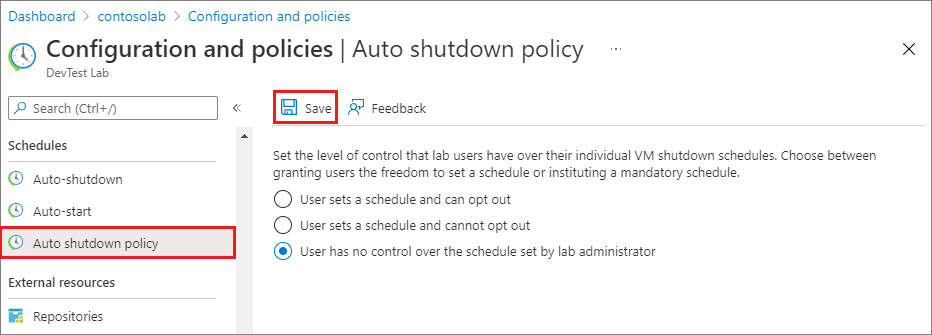
Zie Beleid voor automatisch afsluiten van lab configureren voor meer informatie en details over beleid voor automatisch afsluiten.
Autostart instellen
Met beleid voor automatisch starten kunt u verspilling minimaliseren door een specifiek tijdstip van de dag en dagen van de week op te geven om alle lab-VM's op te starten.
Selecteer op de pagina Configuratie en beleid van het lab de optie Automatisch starten in de linkernavigatiebalk.
Selecteer Ja of Nee om het beleid in of uit te schakelen.
Als u dit beleid inschakelt, geeft u de Geplande start, Tijdzone en Dagen van de week op om de lab-VM's op te starten.
Selecteer Opslaan.
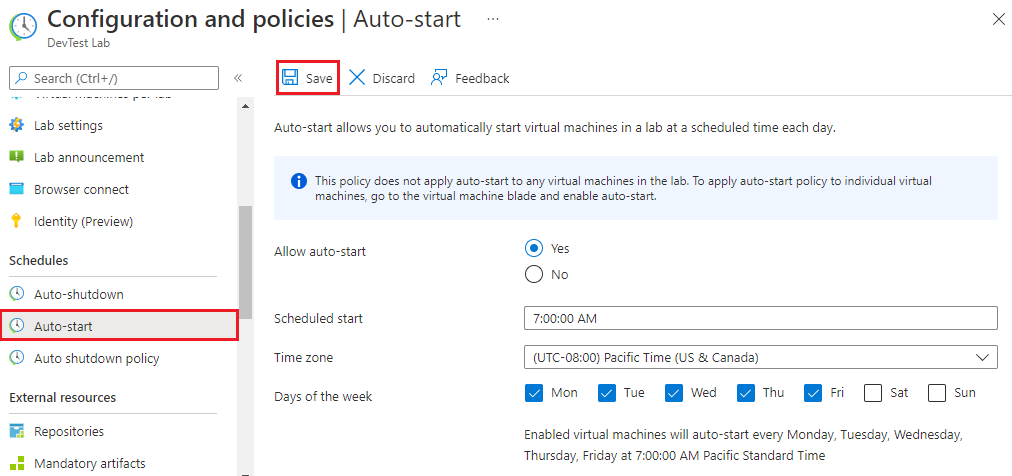
Notitie
Dit beleid wordt niet automatisch toegepast op de huidige VM's in het lab. Als u deze instelling wilt toepassen op huidige VM's, opent u de pagina van de VM en wijzigt u de instelling voor automatisch starten .
Zie Lab-vm's automatisch starten voor meer informatie en details over beleid voor automatisch starten.
Volgende stappen
Naast het instellen van beleidsregels zijn er nog meer manieren om de kosten van DevTest Labs te beheren:
- Stel de vervaldatum van een VM in wanneer u de VM maakt.
- Verwijder labs of lab-VM's wanneer u er klaar mee bent.
- Labkosten, trends en doelen weergeven en beheren.